Veebipostiteenused, nagu Hotmail ja Gmail, on võimsad ja mugavad, kuid üks probleem, mis võib rõhutada raskeid kasutajaid, on manuste jälgimine. Sul võib olla vastuolus ladustamispiirangutega, sulgedes vana aadressi või reorganiseerides faile üheks võrguühenduseta asukohaks, kuid see võib olla hirmutav lihvimine ilma mingil viisil failide lahtiselt allalaadimiseks. Windowsi kasutajad saavad kasutada tasuta kohandatavat programmi, mis muudab selle lihtsaks. Siin on, kuidas seda kasutada:
- Laadige alla, installige ja käivitage tasuta Mail Attachment Downloader (MAD) tarkvara.
- Sisestage e-posti aadress ja parool (saate kasutada nii palju, kui soovite, ja kohandada igale seadistusele), seejärel klõpsa "Muuda asukohta" ja suunata MAD-i manuste allalaadimiseks kausta, mida on lihtne meeles pidada.

- Kui teie e-posti teenusepakkujat ei tuvastata, peate liikuma vahekaardile "Mail server" ja sisestama hostiteabe ja serveri tüübi.

- Vahekaardil "Kaustad ja failid" saate MAD-ile öelda, et see kontrollib konkreetseid kaustu ainult postkasti asemel, määrab failinimede reeglid ja vali lihtsaid kaustade korraldamise skeeme.
- MADi esmakordsel käivitamisel peate kontrollima kogu kontot manuste jaoks, mitte ainult uute sõnumite kontrollimiseks. Liikuge vahekaardile "Põhifiltrid" ja valige "Kõik kirjad" jaotises "Check in". (Veenduge, et lülitate selle hiljem tagasi või kui laadite tulevikus selle konto jälgimise ajal mitu korda alla.) Saate määrata ka allalaadimiseks minimaalse faili suuruse ja piirata oma allalaadimist teatud failitüüpidega.

- Kui soovid saada eriti keerulisi, liikuge vahekaardile "Täpsemad filtrid" ja valige otsingu algus- ja lõppkuupäevad või seadistage filtrid, et veelgi piirata otsingut. See võib olla tõesti mugav, kui soovite lisada faile vanuse, saatja või konteksti järgi.

- Kui soovite seda kontot uute manuste üle jälgida, liikuge vahekaardile "Üldised valikud" ja ütle MADile, kui tihti soovite seda serverit kontrollida ja kas arvuti käivitamisel automaatselt töötada. MAD-i töötav masin peab olema sisse lülitatud ja internetiga ühendatud, et see töötaks.

- Kui see kõik tundub hea, klõpsake "Connect and Download" ja vaadake, kas failid valatakse sisse - või lähete lõunasöögile, kui sul on aastaid väärt dokumente ja meediat.












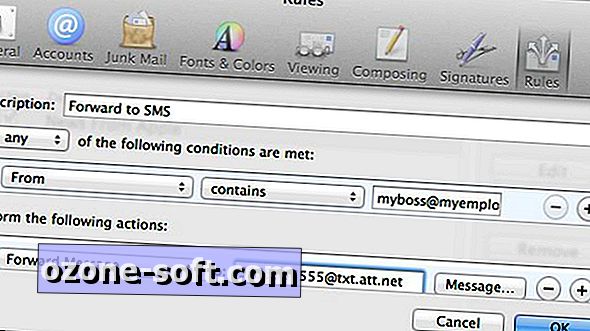





Jäta Oma Kommentaar